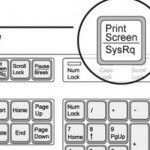Este ghinion? Cu greu, având în vedere că avem în magazin pentru mai multe soluții eficiente ei! Dar, mai întâi, o mică teorie, nu te superi, nu?
Screenshot, prinskrin și ecran foto: Există o diferență?
Amintiți-vă ca un copil am fost rugat să găsească diferențe între cele două imagini? Așa că, atunci când se ocupă cu conceptele de „captură de ecran“, „ecran de fotografie“ și „printskrin“ ( „prinskrin“), pentru a face acest lucru, nu vom avea. De ce? Da, pentru că toți acești termeni reflectă rezultatul aceluiași proces, și anume crearea de imagini ale tuturor laptop sau o porțiune a acesteia cu ajutorul unor „chei fierbinți“ programe de calculator pe ecran sau speciale. Ai idee? Nu?
Ei bine, să presupunem că a vrut să împartă un punct culminant în orice joc de calculator, un aparat de fotografiat preferat și de neînlocuit ca și a dispărut (deși de ce el va fi, în acest caz, aceeași întrebare mare). Ce se poate face în acest caz? Asta-i drept! Utilizați aceleași instrumente de sistem Windows sau special instalat pe programul de calculator, care este folosit pentru a crea capturi de ecran. Din fericire, opțiunile de selecție a acestor resurse software toti avem o multime! Acesta este un universal de lucrări de ghidare pe Windows XP, 7, 8 și 10, trebuie doar să-l încercați!
Metoda № 1: de lucru „foarfece“
Poate cel mai rapid și mai simplu mod de a crea prinskrinov pe un laptop - este de a utiliza built-in pentru Windows applet-uri „foarfeca“. Pentru informații: o puteți găsi în meniul „Start“ în „Standard“ sau cu interogarea corespunzătoare în caseta de căutare „Start“:

Trebuie să spun că arată destul de pur și simplu programm. De exemplu, în Windows 7, este prezentat aici, în acest design:

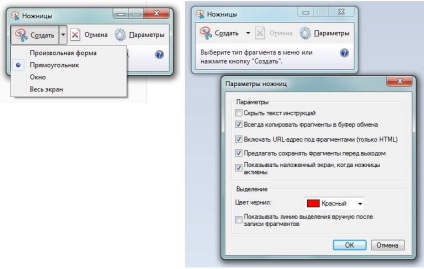
De fapt, în scopul de a face cu ajutorul „foarfeca“ de pe ecran shot laptop este suficient să apăsați după lansarea unor astfel de programe de la butonul „Create“ și selectați, care aderă la marginile cadrului apare, zona dorită a ecranului. Odată ce acest lucru se face, porțiunea selectată a ecranului monitorului este afișat în caseta de instrumente:
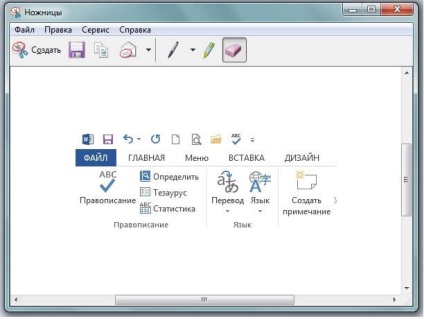
apoi în program poate fi adăugat la finit inscripția captură de ecran sau design grafic, dacă se dorește. Este suficient să se facă referire la funcțiile unui „marker de“ sau „Pen“:
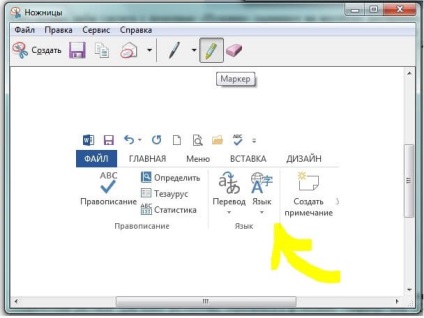
În ceea ce privește posibilitatea de a salva create cu ajutorul „foarfece“ printskrin în memoria laptop, aici, să-l, libertatea de care se confruntă utilizatorii. De ce? Poate pentru că, după apăsarea Ctrl + S, corespunzătoare pentru a implementa funcția „Save as“, programul oferă nu numai ne-a alege unde să salvați imaginea, dar ne va oferi, de asemenea, cu posibilitatea de a stabili pentru el un format adecvat (tip de fișier). Foarte convenabil, nu-i așa?
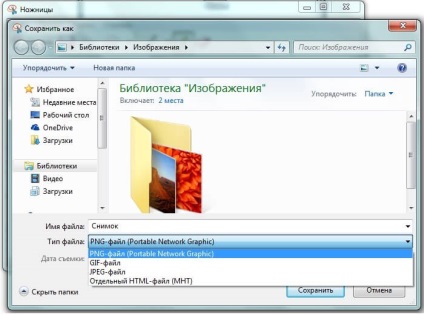
Și, în sfârșit, trebuie spus că Obținut în programul „foarfece“ printskrin poate trimite în mod automat e-mail, făcând clic pe butonul corespunzător în ea. Cu toate acestea, în acest caz, computerul trebuie să fie pre-instalat și conectat la Microsoft Outlook. Dar acest lucru, să zicem, este o altă poveste.
№ Metoda 2: Utilizați „taste“
O altă opțiune foarte popular de a crea capturi de ecran pe un laptop conectat folosind așa-numitele „taste“, plasate pe tastatură. Ce este? În cazul în care printskrin pe un laptop? În primul rând, cheie PrtSc (găsit, de asemenea, numele PrintScreen, Prt Scr), sau o combinație PrtSc + Fn (în cazul în care acestea sunt marcate pe tastatură cu o singură culoare)
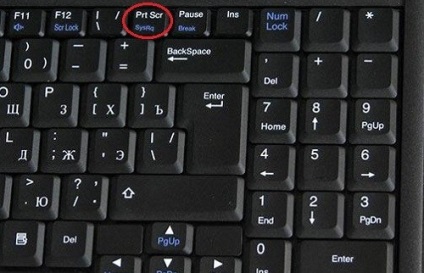
Rețineți că, folosindu-le pur și simplu se va „face o fotografie“ întregul ecran monitorului în întregime:
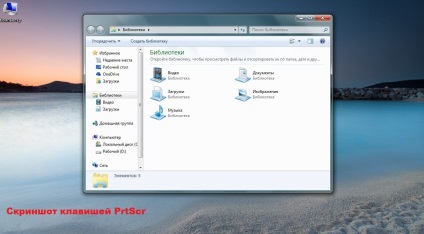
În același timp, au nevoie pentru a lua o captură de ecran a ferestrei individuale (activ), o combinație de taste trebuie să fie înlocuite printr-o combinație de Alt + PrtSc, pentru a nu suferi de tăiere și mai mult imaginea rezultată:

Se pare a fi ușor, nu? Cu toate acestea, în practică, acest lucru înseamnă că există o problemă „gravă“. Care este esența? Poate că un singur clic pe „cheia fierbinte“ nu este suficient pentru a salva o captură de ecran. Cum așa? În cazul în care ecranul este salvat? Imaginea finit nu este stocată în memoria calculatorului ca o imagine separată, și stocate temporar în clipboard, de unde mai târziu va avea deja „a lua.“ Cu toate acestea, se poate face în diferite moduri.
Deci, dacă doriți să trimiteți o captură de ecran a mesajului „OpenID“ va fi suficient de după apăsarea PRTSC deschide secțiunea corespunzătoare a rețelei sociale, și apoi apăsați pe tastatură Ctrl + V. În același timp, în cazul în care aveți nevoie pentru a pune printskrin rezultând într-un document Word, după lansarea unei astfel de applet-uri, trebuie doar să faceți clic pe butonul din „Inserare“:
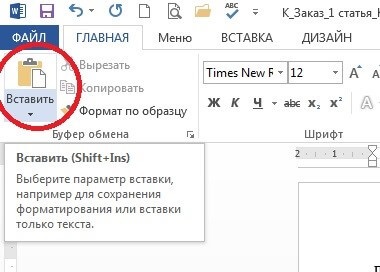
Sensul este clar? Apoi vom trece la piese mai complexe, și anume, pentru a păstra fotografiile ca o imagine completă. Care este dificultatea? Poate faptul că punerea în aplicare cu succes a unor astfel de sarcini pe care le avem pentru a profita de nu numai „cheie la cald“, dar, de asemenea, programele și servicii suplimentare, de exemplu, același „Manager de Microsoft Office desen», Paint, GIMP, Picasa, Photoshop sau similare utilitate.
În special, în scopul de a crea o captură de ecran utilizând Paint, care, trebuie remarcat, nu există absolut pe toate computerele cu Microsoft Windows, suficient după apăsarea PRTSC (sau Alt + PRTSC), deschide programul de exemplu, apăsați simultan Ctrl + V, apoi salvați imaginea într-un adecvat format folosind butonul „Save“:
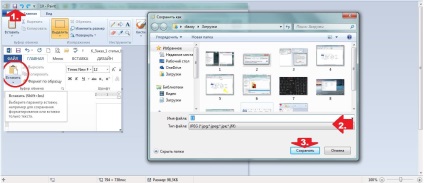
În Paint, nota, dacă se dorește, poate fi pre-editare și captura de ecran rezultat prin adăugarea unei etichete, umple, sau de imagine prin schimbarea formatului, dimensiunea și așa mai departe. Toate, într-un fel sau altul, depinde numai de tine!
Metoda № 3 „precomprimare“ applet-uri speciale
În cazul în care „cheile fierbinți“ sau „foarfeca“ pentru un motiv oarecare nu poate îndeplini funcțiile care le pentru a crea printskrin încredința punerea în aplicare a acestei „grele“ misiune poate fi cu ușurință programm speciale Screener. În special, cere ajutor ar trebui un astfel de software ca brainchild Lightshot, FastStone Captur, Bandicam, Screenshot Captor, Greenshot, EasyCapture, DuckCapture, Dropbox, Clip2Net și altele asemenea.

Deci, pentru a face o captură de ecran în programul Bandicam. suficient de după lansare pentru a alege pentru a afișa meniul de setări pentru modul, apoi reglați lentila „camera“, definit anterior în fereastra pop-up dimensiunea dorită, și în cele din urmă, faceți clic pe pictograma „foto“:
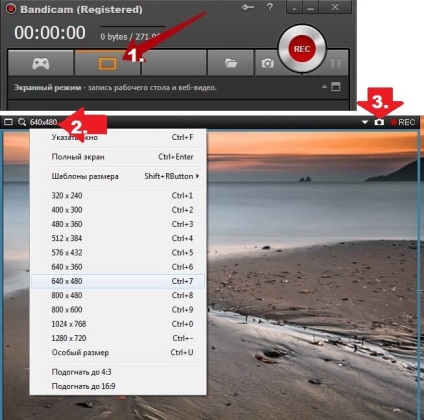
În același timp, în program poate fi setat și „taste“ speciale, care vor face printskrin în orice moment potrivit pentru acest lucru. Este suficient să preselecta setările corespunzătoare pentru Bandikama:
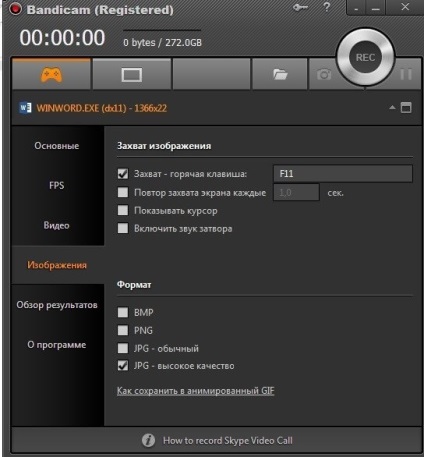
În ceea ce privește conservarea screenshot-finite, apoi petrec timpul pe acest proces nu este necesară, deoarece numai utilitatea salvează și transferă toate obținute cu ajutorul imaginilor create de acesta pe folderul calculator Bandicam.
În același timp, o opțiune excelentă pentru a crea și editare rapidă pe un laptop printskrin va programm Lightshot. de distribuție, care este absolut gratuit pentru a descărca pentru utilizatorii de diferite sisteme de operare, inclusiv Windows, Ubuntu și Mac OS. Cum funcționează? Uimitor de simplu! Deci, după instalarea Lightshot un moment de pe un laptop, va fi suficientă pentru a apăsa butonul de pe tastatură PRTSC, pentru a afișa câmpul fotografii de pe ecran:
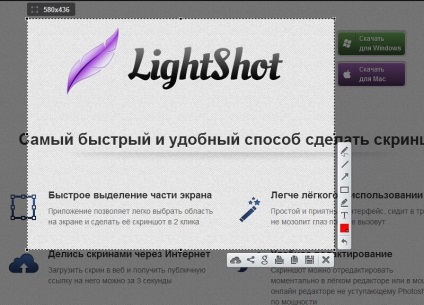
Reglarea dimensiunii sale, vom fi capabili de a face efort viitor captura de ecran formă adecvată. Odată ce acest lucru se face, ne trebuie doar pentru a edita imaginea rezultată, dacă este necesar, și apoi salvați-l folosind butonul din program:
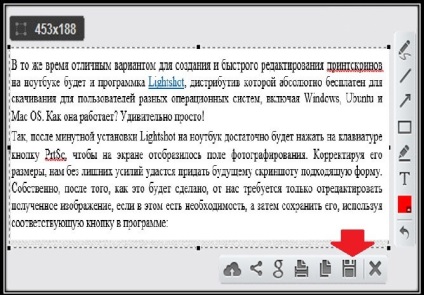
Ei bine, după cum ați observat, face o captură de ecran pe un laptop este într-o clipă. În acest caz, principalul lucru de a alege doar mod adecvat. Mult noroc!
Alte articole utile: